PC/Mac でオーディオブックを再生するための 5 つのベスト AAX MP3 コンバーター
Audible は毎年新しいオーディオブックをリリースしているため、多くのユーザーにとって本を読む代わりの優れた選択肢となっています。ダウンロード可能ですが、多くの人がダウンロードしたいと考えています。 AAXをMP3に変換。オーディオブックは AAX 形式で保存されるため、ほとんどのオーディオ プレーヤーでサポートされていないため、問題が発生します。非常に多くのオーディオブックリスナーが、音質を損なうことなくAAXをMP3に変換する方法を探しています。良い点は、この投稿でさらに多くの解決策を確認できることです。
AAX を MP3 に変換する理由
オーディオブックを標準オーディオ形式に変換すると、任意のオーディオ プレーヤーでお気に入りのブックを聴くことができるようになります。制限がないので、ダウンロードした書籍をどこでも、どんな作業でも聞くことができます。 MP3 は、Windows、Mac、iOS、Android などを含むあらゆるデバイスで広くサポートされています。これは、エラーが発生することなくオーディオブックを共有できることも意味します。さらに、音声を任意の形式で編集し、短編映画の背景ダイアログとして含めることができます。この場合、次のパートで最適なコンバータを参照してください。
AAXをMP3に変換する5つの方法
AAXは変換が簡単です。ただし、それは使用するツールによって異なります。以下は、効果的なオーディオ変換に最適な 5 つのコンバーターの表リストです。
| AAXからMP3へのコンバーター | サポートされているプラットフォーム | ファイルサイズ制限 | 変換速度 | サポートされている出力形式 | バッチ変換 |
| AnyRec ビデオコンバーター | Windows、Mac | 無制限 | 速い | MP3、WAV、AAC、AIFF、WMAなど | サポートされています |
| 123Apps オンラインオーディオコンバーター | すべてのブラウザ | 4ギガバイト | 速い | MP3、WAV、M4A、FLAC、OGG など | サポートされています |
| 変換する | Windows、Linux | 200MB | 速い | M4A、AU、OPUS、FLAC、AACなど | サポートされていません |
| オープンオーディブル | Windows、Mac、Linux | 平均 | M4A、M4Bなど | サポートされていません | |
| AnyConv | すべてのブラウザ | 100MB | 平均 | MP3、WAV、AAC、AIFFなど | サポートされていません |
1.AnyRecビデオコンバーター
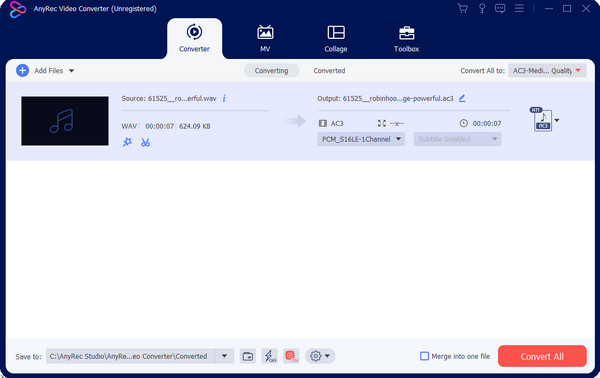
優れたコンバージョンとは AnyRec ビデオコンバーター あなたにオファーします。これは、オーディオの変換、編集、強化のためのさまざまなツールを提供するデスクトップ プログラムです。コンバーターはファイル制限なしのバッチ変換を完全にサポートしているため、ファイルを一括アップロードするのが簡単です。フォーマットに関係なく、ユーザーはエンコーダー、サンプルレート、チャンネル、ビットレートなどのオーディオの出力設定を編集できます。さらに、圧縮、同期、音量を上げるためのオーディオ編集ツールも備えています。

AAX、MP3、AAC、FLAC などを変換するオールインワン ソリューション。
さまざまなオーディオ ファイルを 50 倍の高速変換します。
音質を損なうことなく音量を調整します。
オーディオブックのノイズを除去して、最高の出力を実現します。
2. 123Appsオンラインオーディオコンバーター
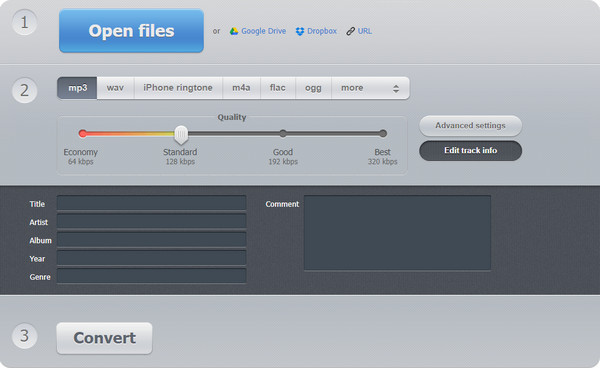
このオンライン ツールは、無料で無制限の変換を行うための重要な代替手段です。 123Apps は、MP2、AMR、M4A、OGG などの独自のファイル拡張子をサポートしながら、メイン インターフェイスでより簡単なナビゲーションを促進します。また、次のような多くの形式を変換することもできます。 OGGからMP3。一方、オーディオのビットレート、サンプルレート、チャンネルを編集できる高度な設定もあります。拡張機能は Web Chrome ストアから入手でき、いつでもアクセスできます。
- タイトル、アーティスト、アルバムなどのオーディオ情報を編集します。
- URL を含むソースアップロードの複数のオプション。
- 出力品質を最大 320 kbps まで調整します。
- 映画やミュージック ビデオからオーディオを抽出します。
3.A変換
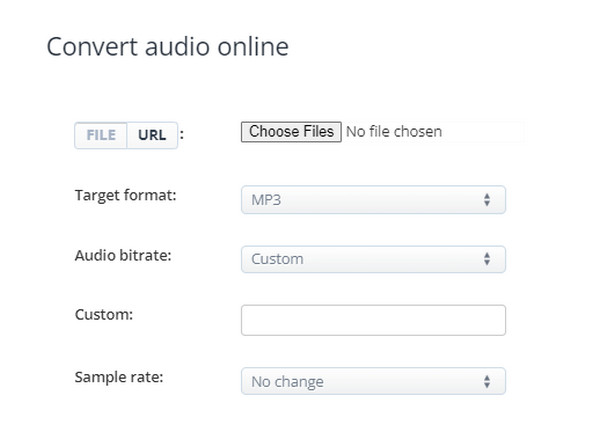
この AAX から MP3 コンバーターには、メディア編集のための広範なツール セットが備わっています。最高のアプリの 1 つは、MP3、MKA、AU、AIFF など、サポートされている形式の長いリストを備えたオーディオ コンバーターです。このツールはインターフェイスがシンプルで、出力設定が少なく、 AAXファイルを再生する。ただし、そのままでも実用的です。
- オーディオのビットレートとサンプルレートをカスタマイズします。
- 言語は英語、スペイン語、日本語などに設定されています。
- 出力をダウンロードするには QR コードを入力してください。
- オーディオ カッター、マージ、抽出、およびコンプレッサーを提供します。
4.オープンオーディブル
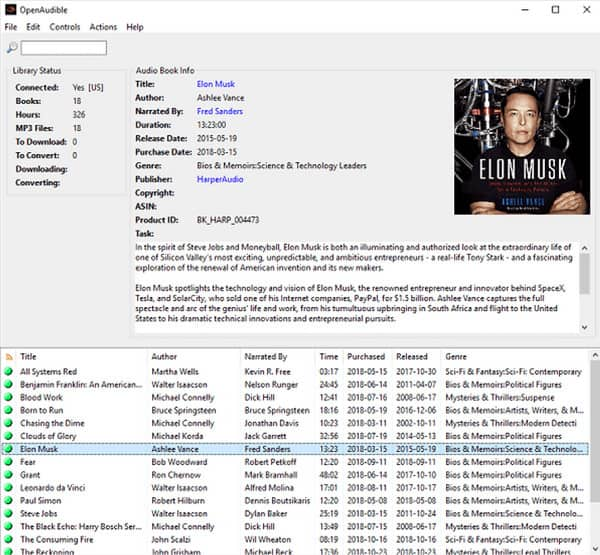
この AAX から MP3 コンバーターは、オーディオブックやその他の標準ファイルを管理できます。このツールは、html、スプレッドシート、json などの出力形式で書籍リストをエクスポートするなど、プロフェッショナルな操作を可能にします。残念ながら、特にコンバーターのみを探しているユーザーにとって、OpenAudible にはいくつかの欠点があります。 Windows や Linux を使用して iTunes をインストールすることはおそらく好まないでしょう。
- 重要なタイトルの膨大なコレクションをサポートします。
- チャプタの結合と分割を有効にします。
- Audible ライブラリに自動的に接続します。
- ファイル管理に便利です。
5.AnyConv
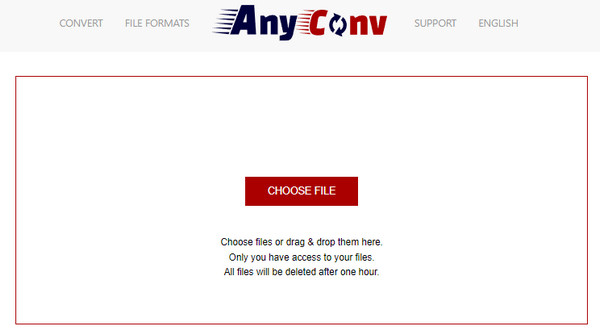
AnyConv はさまざまなファイルの変換に特化しています。最も優れている点は、デバイスの互換性が高く、PC、タブレット、モバイル デバイスで便利であることです。 AnyConv は無料で使用できます。ただし、ファイル サイズは最大 100 MB に制限されているため、アップロードできるのは小さな音声ファイルのみです。さらに、このツールは、DRM で保護された AAX ファイルなどの特定のファイルに対しては機能しません。
- オーディオ、ビデオ、ドキュメントの変換に適しています。
- 電子メール プロバイダー経由でダウンロードを自動的に送信します。
- アップロードおよび変換されたファイルは 1 時間以内に削除します。
- アカウント登録不要、100%は無料です。
AAXからMP3への変換に関するよくある質問
-
1. AAX ファイルとは何ですか?
これは、主にオーディオブックのデータを保存するために Audible によって作成されました。このファイル形式は、オンライン ポッドキャストや、iTunes Store や Audoblekids などの他のプラットフォームでも使用されます。
-
2. AAXファイルを再生するにはどうすればよいですか?
AAX ファイルは、Apple iPod、Microsoft Zune、Creative Zen などで再生できます。オーディオ プレーヤーでのサポートが限定されているため、AAX を MP3 に変換することをお勧めします。
-
3. VLC Media Player 経由で AAX を変換できますか?
はい。メディア プレーヤーには、DRM で保護された AAX ファイルを除くあらゆるメディア用のコンバータが組み込まれています。 VLC を使用して変換するには、メディア プレーヤーを開き、[メディア] メニューに移動します。 「変換/保存」ボタンをクリックしてファイルをアップロードします。出力形式としてMP3を選択し、「開始」ボタンをクリックして処理します。
-
4. FFmpeg を使用して AAX を MP3 に変換することはできますか?
はい。クロスプラットフォーム プログラムを使用すると、ビデオ ファイルとオーディオ ファイルの変換、ストリーミング、録音が可能になります。問題は、プロのプログラマーのみが使用するその威圧的なナビゲーションです。
-
5. AAX ファイルをより高速に変換できますか?
はい。この種のファイルの変換には時間がかかるため、高速変換を処理できるツールがあるかどうかはわかりません。幸いなことに、AnyRec Video Converter はオーディオ ファイルとビデオ ファイルの 50 倍の変換を約束します。これは、良いペースで変換を続けることができることを意味します。
結論
AAXからMP3への変換 この記事で推奨されているツールを使用すると、より簡単になります。ほとんどの推奨事項は無料で試用できますが、AnyRec Video Converter を使用するとさらに時間を節約できます。さらに、軽量のデスクトップ ソフトウェアは、元の品質を削除したり歪めたりすることなくオーディオ ファイルを処理します。 Windows または macOS で試して、最高の機能を確認してください。
